
Comment gérer les appareils Samsung avec Samsung Kies

Samsung Kies était autrefois l'outil de bureau incontournable pour gérer les smartphones et tablettes Samsung, notamment les anciens modèles Galaxy. Que vous souhaitiez sauvegarder vos données, restaurer des fichiers, transférer des médias ou mettre à jour le firmware, Kies offre une solution simple pour organiser votre appareil.
Ce guide vous explique comment gérer vos appareils Samsung avec Samsung Kies et présente une alternative moderne pour les utilisateurs qui souhaitent une expérience de gestion plus fluide et plus performante.
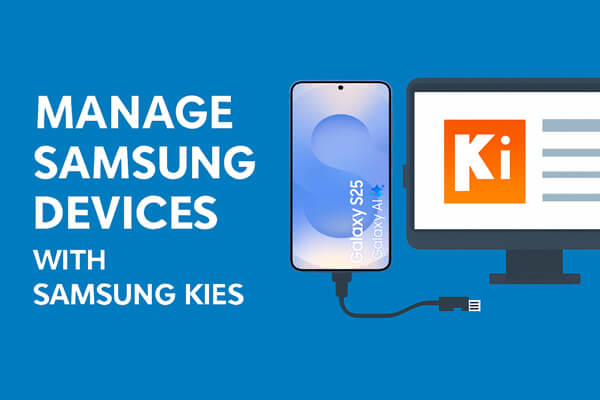
Samsung Kies est un logiciel PC conçu pour vous aider à contrôler et gérer votre appareil Samsung depuis un ordinateur Windows ou Mac . Bien qu'il soit principalement compatible avec les anciens modèles, il offre un ensemble complet d'outils essentiels pour la gestion de votre appareil.
Étape 1. Lancez Samsung Kies sur votre ordinateur et utilisez un câble USB pour connecter votre téléphone Samsung à ce même ordinateur.
Étape 2. Choisissez l'option « Sauvegarde et restauration » dans l'interface principale et cliquez sur « Sauvegarde des données ».
Étape 3. Kies divisera ensuite les données de votre téléphone Samsung en deux catégories : Informations personnelles et Contenu. Sélectionnez les fichiers à sauvegarder et cliquez sur le bouton « Sauvegarder » en haut à droite.

Étape 1. Sélectionnez l'option « Restaurer les données » et Kies chargera automatiquement les fichiers que vous avez sauvegardés.
Étape 2. Parcourez les fichiers chargés et cochez tout le contenu que vous souhaitez récupérer.
Étape 3. Cliquez ensuite sur le bouton « Restaurer » en haut à droite pour lancer le processus de restauration.

Étape 1. Lancez Samsung Kies et accédez au bas du programme.
Étape 2. Ensuite, vous pouvez choisir entre « Connexion par câble USB » et « Connexion sans fil ».
Étape 3. Sur votre appareil Samsung, appuyez sur l'option « Paramètres », puis sur « Plus de paramètres », et enfin sur « Kies via Wi-Fi ».
Samsung Kies détectera immédiatement votre appareil et vous affichera une notification sur laquelle vous devrez cliquer sur le bouton « Oui ».
Étape 4. Un code peut être nécessaire pour établir une connexion stable. Après avoir saisi ce code, votre appareil Samsung sera connecté à votre ordinateur et vous pourrez alors transférer des données entre eux.
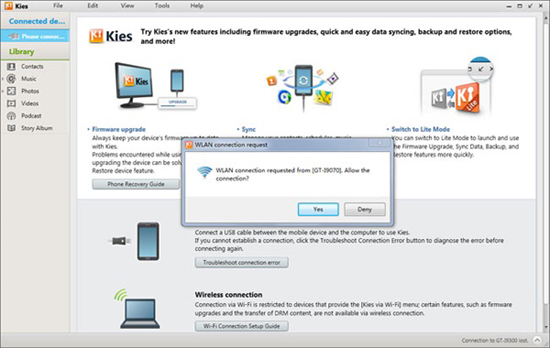
Si vous possédez un modèle Samsung récent ou si vous recherchez une alternative plus complète à Samsung Kies, Coolmuster Android Assistant est un excellent choix. Cet outil puissant est conçu pour gérer tous les appareils Android (y compris Samsung) et offre un large éventail de fonctionnalités avancées qui vont bien au-delà de celles proposées par Samsung Kies.
Coolmuster Android Assistant se distingue par son interface conviviale, ses performances rapides et son ensemble complet de fonctionnalités. Voici quelques raisons clés de le choisir plutôt que Samsung Kies :
Comment utiliser Coolmuster Android Assistant pour gérer les appareils Samsung ?
01 Cliquez sur le bouton ci-dessous pour télécharger la dernière version du logiciel compatible avec votre système d'exploitation. Suivez les instructions à l'écran pour terminer l'installation.
02 Utilisez un câble USB pour connecter votre appareil Samsung à votre ordinateur. Activez le débogage USB sur votre appareil. Vous pouvez également connecter votre appareil sans fil via Wi-Fi (l'application Coolmuster Android Assistant doit alors être installée sur votre appareil).

03 Il détectera automatiquement votre appareil Samsung connecté et affichera ses détails sur l'interface principale.

04 Accédez au menu latéral gauche du logiciel. Vous y trouverez tous les fichiers de votre téléphone, classés par catégories : « Applications », « SMS », « Musique », « Photos », « Vidéos », « Contacts », etc. En haut, vous trouverez plusieurs options : « Importer », « Exporter », « Modifier », « Supprimer », « Ajouter », etc. Cliquez pour sélectionner le type de fichier souhaité et choisissez l’opération à effectuer.

Bien entendu, Coolmuster Android Assistant prend également en charge la sauvegarde et la restauration en un clic de vos données Samsung : il vous suffit d’aller dans la section « Super Toolkit » et de choisir si vous souhaitez sauvegarder ou restaurer votre appareil.

Si vous préférez une démonstration visuelle, vous pouvez également suivre le tutoriel vidéo ci-dessous pour une présentation étape par étape plus claire.
Gérer votre appareil Samsung avec Samsung Kies reste utile si vous possédez un ancien modèle Galaxy et que vous avez besoin de fonctionnalités de base comme la sauvegarde, la restauration, la synchronisation et les mises à jour du firmware. Cependant, Kies est obsolète et sa compatibilité est limitée, ce qui le rend moins pratique pour les appareils modernes.
Pour une expérience de gestion plus fluide, plus rapide et plus performante, Coolmuster Android Assistant est une excellente alternative compatible avec tous les smartphones Samsung actuels et offrant une flexibilité et un contrôle bien supérieurs.
Articles connexes :
Sauvegardez et restaurez vos données Samsung avec Samsung Kies (taux de réussite élevé)
Comment synchroniser les contacts avec Samsung Kies (99 % des gens l'ignorent)
Samsung Kies sur Windows 10/11 : Tout ce que vous devez savoir et la meilleure alternative
Comment ajouter des contacts à un Samsung avec Kies : un guide étape par étape





